Suche nach Routen¶
Auf der Registerkarte „Routen“ und „Gemeinsam“ des Routen-Bildschirms können Sie Routen durch Eingabe von Schlüsselwörtern in die Suchleiste und durch Anwendung von Filtern suchen. Außerdem können Sie die Routen auf verschiedene Weise sortieren.
Suche nach Routen mit Schlüsselwörtern¶
Wenn Sie ein Schlüsselwort in die Suchleiste oben in der Liste der Routen eingeben, werden nur Routen angezeigt, die das Schlüsselwort im Titel, in der Beschreibung oder im Autor enthalten. Bei der Suche wird die Groß- und Kleinschreibung nicht berücksichtigt. Wenn Sie in einem Ordner suchen, werden auch alle Suchergebnisse in den untergeordneten Ordnern angezeigt. Wenn ein Filter angewendet wird, beschränkt sich die Suche auf die gefilterten Routen.
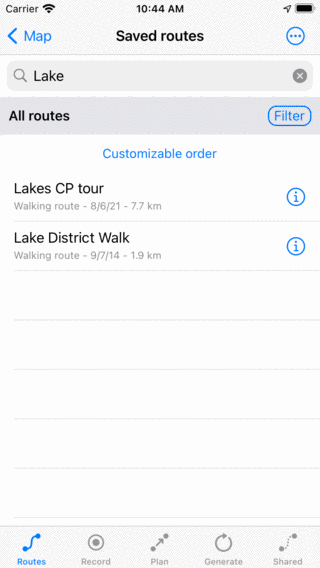
Suchen Sie nach ‚Stein‘¶
Sortierung der Routen¶
Unter der Ordner-/Filterleiste unterhalb der Suchleiste wird in der Mitte die aktuelle Sortiermethode angezeigt. Wenn Sie auf die Schaltfläche „Sortieren“ tippen, können Sie die aktuelle Sortiermethode ändern:
Anpassbare Reihenfolge: Die Routen werden in einer anpassbaren Reihenfolge sortiert. Wenn Sie die Reihenfolge nicht manuell geändert haben, stehen die zuletzt hinzugefügten Routen ganz oben.
Nächster oben: Die Routen werden nach der Entfernung des Start- oder Endpunkts zu Ihrem aktuellen Standort sortiert, die nächstgelegene steht oben.
Neuste oben: Die Routen werden nach ihrem Erstellungszeitpunkt sortiert, die neueste steht oben.
Längste zuoberst: Die Routen werden nach Länge sortiert, die längste steht zuoberst.
Kürzeste an erster Stelle: Die Routen werden nach Länge sortiert, die kürzeste steht an erster Stelle.
Älteste zuoberst: Die Routen werden nach ihrem Erstellungszeitpunkt sortiert, die älteste steht zuoberst.
Kürzlich aktualisiert an erster Stelle: Die Routen werden nach dem Zeitpunkt der letzten Änderung sortiert, die zuletzt geänderte Route steht an erster Stelle.
Letzte Aktualisierung oben: Die Routen werden nach dem Zeitpunkt der letzten Änderung sortiert, die am längsten geänderten Routen stehen oben.
Alphabetisch: Die Routen werden in alphabetischer Reihenfolge sortiert.
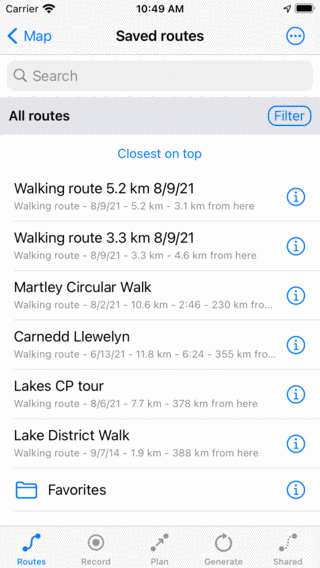
Sortierung der Routen nach Entfernung zum aktuellen Standort.¶
Filtern von Routen¶
Es ist auch möglich, Routen nach Ort und Routenart zu filtern. Um einen Filter zu aktivieren, tippen Sie auf die Filter-Schaltfläche in der Routenanzeige (direkt unter der Suchleiste auf der rechten Seite). Wenn der Filter aktiviert ist, ist die Filter-Schaltfläche blau hinterlegt, wie in der Abbildung unten zu sehen. Wenn der Filter deaktiviert ist, ist nur der Rand der Filterschaltfläche blau, wie in der Abbildung oben.

Ein Filter ist aktiviert.¶
In der Abbildung oben sehen Sie ein Beispiel für einen aktivierten Filter. Unterhalb der Suchleiste auf der linken Seite sehen Sie eine Beschreibung des derzeit aktiven Filters. Hier werden die Routen nach dem Standort gefiltert, es werden nur Routen innerhalb von 100 km um den aktuellen Standort angezeigt. Wenn Sie auf die Filterbeschreibung tippen, können Sie den aktuellen Filter ändern. Um den Filter zu deaktivieren, tippen Sie auf die Schaltfläche Filter.
Um einen Filter zu bearbeiten, tippen Sie auf die Filterschaltfläche, um den Filter zu aktivieren. Tippen Sie dann auf die Filterbeschreibung, um den aktuellen Filter zu ändern. Es wird der folgende Bildschirm angezeigt, in dem Sie den aktuellen Filter ändern können:
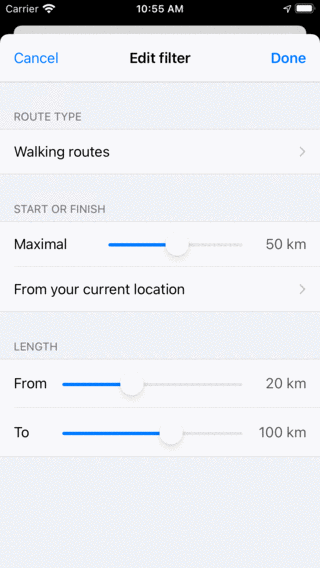
Ändern eines Filters.¶
Filterung nach Routenart¶
Im Abschnitt ‚Routentyp‘ können Sie die Routen nach Routentyp filtern, wie z.B. ‚Wanderrouten‘. Wenn Sie „Alle Routen“ wählen, werden die Routen nicht nach der Routenart gefiltert.
Filtern nach Standort¶
Im Abschnitt ‚Start oder Ziel‘ können Sie die Eigenschaften des Ortsfilters ändern. Der Schieberegler kann verschoben werden, um die maximale Entfernung des Starts oder Ziels einer angezeigten Route zu einem bestimmten Punkt zu bestimmen. Unterhalb des Schiebereglers wird der Punkt angezeigt. Im obigen Beispiel ist dies der aktuelle Standort. Wenn Sie darauf tippen, können Sie den aktuellen Punkt in ändern:
Überall: Es gibt keine Filterung nach Standort.
Aktueller Standort: Es werden nur Routen innerhalb einer bestimmten Entfernung vom aktuellen Standort angezeigt.
Sichtbarer Teil der Karte: Nur Routen, die innerhalb der Grenzen des aktuell sichtbaren Teils der Hauptkarte liegen, werden in der Routenanzeige angezeigt.
Benutzerdefinierter Standort: Wenn Sie einen benutzerdefinierten Standort oder Koordinaten eingeben, werden nur Routen innerhalb einer bestimmten Entfernung vom eingegebenen Standort angezeigt.
Filterung nach Streckenlänge¶
Im Abschnitt „Länge“ können Sie die minimale und maximale Länge der gefilterten Routen festlegen.